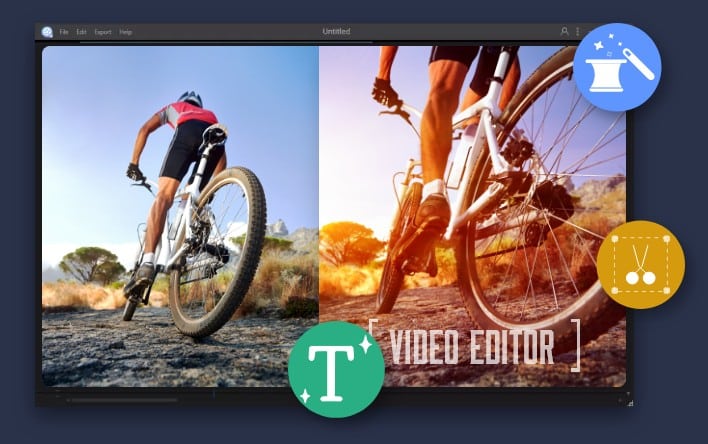Converter Vídeo para MP4 com o Melhor Conversor MP4
Jacinta atualizou em 02/01/2025 para Dicas de Edição de Vídeo | Mais Artigos
Se você possui um vídeo que não é reproduzido ou aberto no seu telefone, reprodutor de vídeo, tablet ou TV, é necessário examinar mais de perto o formato do arquivo, pois pode exigir a conversão de vídeo para MP4. Em resumo, os tipos de arquivos de vídeo mais comuns são WEBM, MPG, MPEG, MP4, M4V, AVIS, WMV, MOV, FLV, SWF, etc. Entre os quais, vídeos estendidos com .mp4 são os mais amplamente aceitos por vários dispositivos digitais.
Ir para o melhor conversor MP4:
#1. EaseUS Video Editor
#2. VLC Media Player
#3. QuickTime
Por Que Converter Vídeo para MP4
MPEG Part 14 ou MP4 é familiar para quase todos nós. Quando dizemos MP4, é definitivamente um vídeo. Teoricamente, o MP4 é um formato de contêiner multimídia digital mais comumente usado para armazenar vídeo e áudio, além de poder armazenar outros dados, como legendas e imagens. Devido a esses componentes separados, a conversão de MP4 para MP3 também se torna possível.
Mas por que é obrigatório converter um tipo de arquivo de vídeo para MP4 às vezes? Por exemplo, baixamos vídeos de uma plataforma específica como Youtube, Facebook, Twitter ou recebemos alguns de um gadget digital específico, como telefone, câmera, reprodutor de vídeo, console de jogos, mas o formato do arquivo se diferenciava. Para abri-lo com um reprodutor de mídia, o vídeo precisa seguir estritamente de acordo com os requisitos do reprodutor de mídia.
Em uma palavra, existem três motivos típicos que solicitarão a conversão de MPEG, MKV, MOV, AVI e outros formatos de vídeo para MP4.
1. Para quebrar o limite de alguns players serem incapazes de abrir um arquivo de vídeo específico
Até agora, o MP4 é o formato de vídeo mais adotado. Quase todos os dispositivos Apple e muitas outras plataformas Android e Windows são compatíveis com a reprodução de MP4, enquanto outros formatos são incertos.
2. Para poder extrair áudio, imagens ou legendas de um vídeo
O formato MP4 torna possível e fácil dividir os arquivos de áudio, imagem ou vídeo, para atender às demandas específicas de um vídeo para áudios, textos, imagens e assim por diante.
3. MP3 players são anunciados como capacidade MP4
Você também pode reproduzir diretamente um vídeo MP4 baixado em um MP3 player, portanto não se preocupe em não conseguir manter um vídeo no MP3 player.
No entanto, você gostaria de mudar algum vídeo para o versátil formato MP4? A próxima parte do conversor MP4 recomendado fará um grande favor para que a conversão aconteça.
Converter Vídeo para MP4 com Três Melhores Conversores MP4 | GRÁTIS
Existem muitos conversores de vídeo gratuitos e pagos no mercado, e eles estão trabalhando da mesma maneira para realizar a conversão final, apenas para descobrir que eles forneceram aos usuários qualidade e experiência diferentes. O que forma um conversor MP4 satisfatório deve seguir os aspectos cruciais: por exemplo, efeito na qualidade do vídeo, alteração da resolução, tamanho do arquivo e gratuitamente. Ao visualizar uma dúzia de softwares de conversão de vídeo conhecidos na Internet, escolhemos os três principais que valem a pena tentar.
#1. EaseUS Video Editor
SO suportado: Windows 7/8/10
O EaseUS Video Editor é principalmente um software avançado de edição de vídeo com uma função auxiliar de exportar qualquer vídeo de origem para um formato MP4. O software é confiável para manter a resolução de vídeo original, qualidade, som, imagens e todos os componentes essenciais.
Para evitar os anúncios pop-up constantes e impedir que o vídeo sofra danos virais, ele foi desenvolvido como um programa autônomo, em vez de um editor de vídeo on-line gratuito, então você precisa baixar o programa em primeiro lugar.
Passo 1. Importar o arquivo de origem
Inicie o EaseUS Video Editor. Na tela inicial, você pode importar o arquivo de origem clicando na opção "Importar" ou simplesmente arrastando o vídeo para a área apropriada.
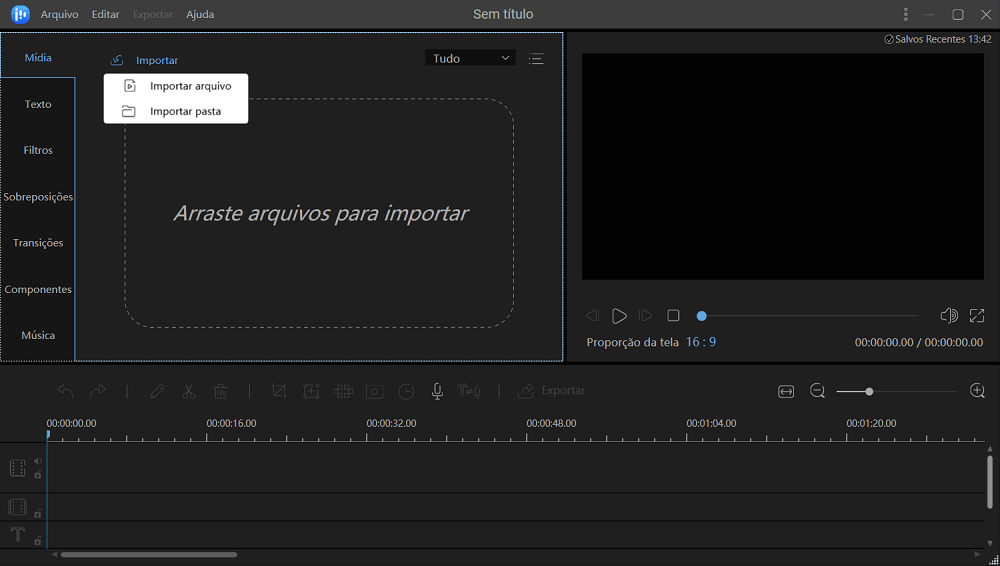
Passo 2. Adicionar ao projeto
Você precisa adicionar o arquivo importado à faixa, escolhendo a opção "Adicionar ao projeto" ou pode arrastar e colocar o vídeo na faixa conforme desejar.
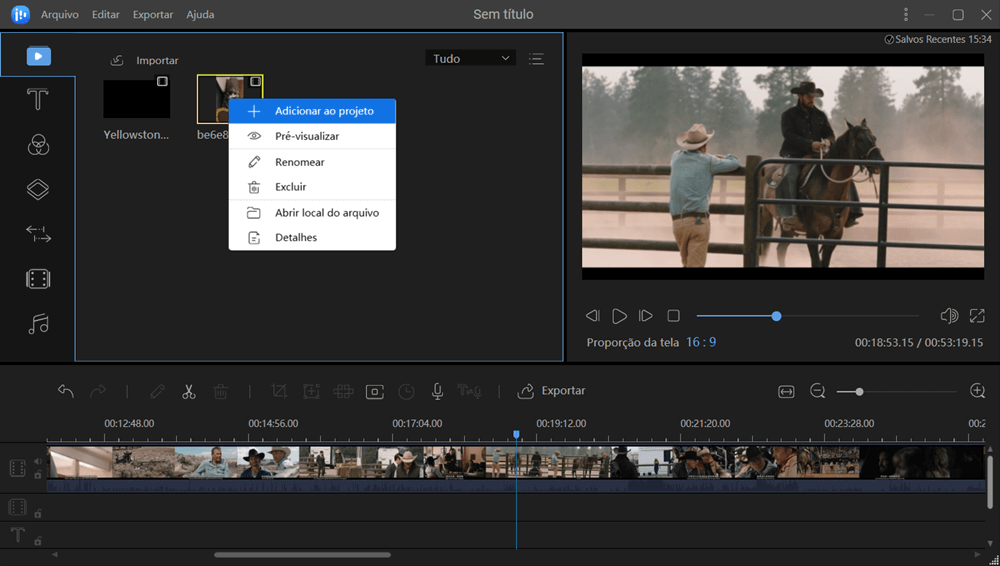
Passo 3. Exportar o arquivo de origem
Agora você pode clicar em "Exportar" no menu principal na parte superior.
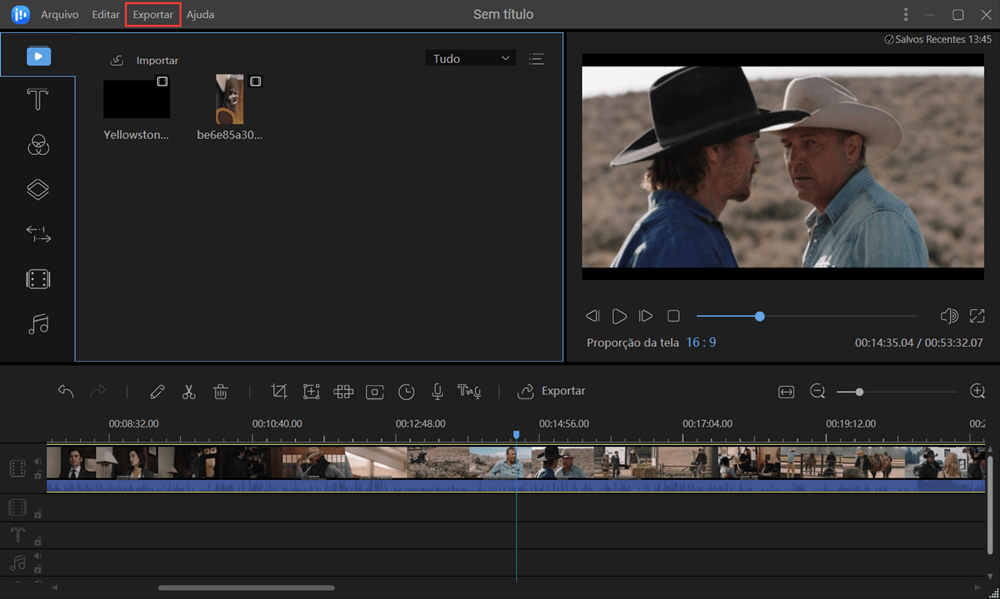
Passo 4. Salvar como MP4/AVI/WMV/MKV/MOV/GIF
Na guia "Vídeo", escolha um formato de arquivo entre as opções disponíveis como o formato de arquivo de vídeo desejado.
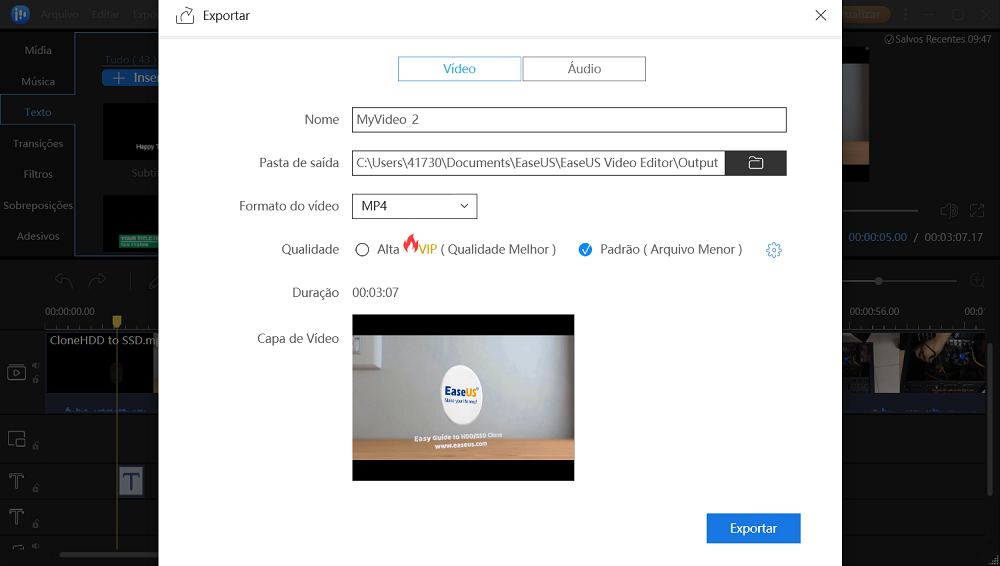
No painel direito, você pode editar o nome do arquivo, personalizar uma pasta de saída e configurações e clicar em "Exportar".
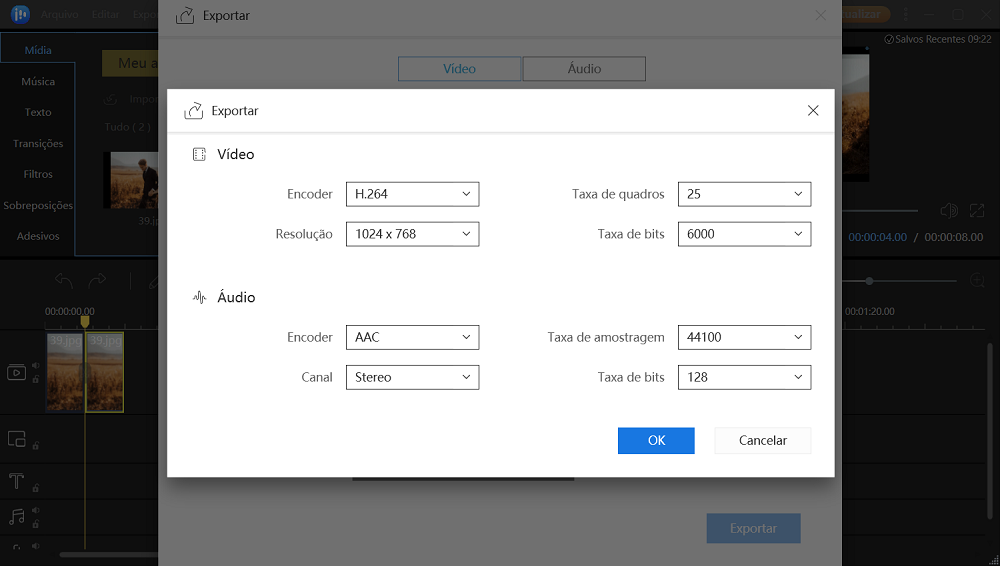
Destaques:
- A exportação fácil de usar permite a conversão para MP4 com um clique.
- Suporte para converter qualquer formato de vídeo de origem para MP4 e AVI, WMV, MKV, MOV, GIF também.
- Os principais recursos da edição de vídeos são gratuitos. Ao atualizar para a versão completa, não haverá marca d'água na obra-prima que você criou.
#2. VLC Media Player
SO suportado: Windows desktop e plataformas móveis

O VLC é um reprodutor multimídia gratuito e de código aberto que reproduz arquivos multimídia. Muitas pessoas estão acostumadas a tratar o VLC simplesmente como um reprodutor de vídeo gratuito. No entanto, também pode converter vídeo. A melhor parte de ter esse software não é apenas a capacidade de converter um formato de vídeo para MP4, mas também é compatível com o Windows e com o Android/iOS/Windows 10 phone.
Faça o download do VLC media player: https://www.videolan.org/vlc/index.html
Para converter vídeo em MP4 com o VLC Media Player, escolha "Converter/Salvar..." no menu Mídia.
#3. QuickTime
SO suportado: o player incorporado do Mac OS X e macOS, portanto, é compatível apenas com Mac OS

O QuickTime é capaz de lidar com vários formatos de vídeo digital, imagem, som, imagens panorâmicas e interatividade. Ele vem com o macOS para que você não precise instalar o programa em um Mac. Possui uma interface fácil de usar e simples, a resolução e a qualidade dos arquivos durante a conversão também serão mantidas adequadamente.
O QuickTime pode converter MOV para MP4? De fato, se você possui o QuickTime 7 pro ou uma versão mais recente, pode usar o recurso Exportar para converter não apenas MOV, mas também quaisquer outros formatos de vídeo em MP4.